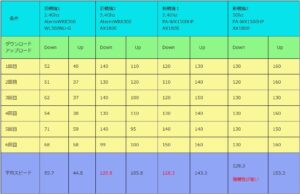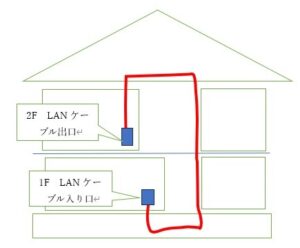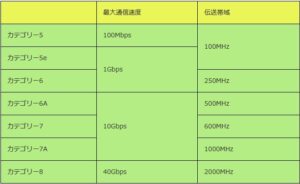PA-WX1500HPの性能調査し、有線LANを採用した
私の家では、これまで無線LANを使っていましたが、今回、主なコンピュータのインターネット接続を有線LANに変更しました。このことについて少し詳しく説明したいと思います。
何年前からだったでしょうか。インターネットは光ケーブルで引き込まれ、屋内では、2.4GHzの無線LANで各部屋に届けられている状態でした。これといった不満もなかったので結構長い間使っていたように思います。無線LANの親機は、NECのAtermWR8300という機種でした。
最近では、Skypeなどを使ったテレビ会議で打ち合わせを行う頻度が高くなり、当初は2Kカメラを使っていて問題を感じませんでした。ただ、画面の精度には問題がありカメラを4Kカメラに変更しました。これにより画面の精度が向上してより鮮明な画面で会話ができるようになりました。
また、これに伴い無線LANの親機AtermWR8300もNECのPA-WX1500HP(アマゾンモデルではAM-AX1500HP)という5Ghzの親機に変更しました。2.4Ghzと5Ghzの両方で使える機種です。
この状態で、次の二つの問題が発生しました。
●NECのPA-WX1500HPを5Ghzで使用した場合、一時間もしない内に接続が切れてしまう。数メートルの距離で使っていても切れる。Google Meetで会議中に接続が切れた場合、会議の管理者が介入しないと再接続できない。2.4Ghzでも切れることがあるが、比較的切れることは少ない。AtermWR8300では切れることはなかったように思います。
●インターネットで調べるとPA-WX1500HPの接続切れ障害へのいろいろな対処方法の記載がありましたが、試して見たがどれもうまく行かない。
●2.4Ghzで4Kカメラを使った場合、Google Meetで会議する場合、会議の参加人数が4名程度を超えると、その人に顔が映らない。ネットワークの速度不足というメッセ―ジがでる。
以上の問題に対処するために以下のネットワーク環境でスピードの調査を行いました。
旧環境1 2.4Ghz 親機 NEC AtermWR8300 子機 NEC AtermWL300NU-G
旧環境2 2.4Ghz 親機 NEC AtermWR8300 子機 FENVI AX1800
新環境1 2.4Ghz 親機 NEC PA-WX1500HP 子機 FENVI AX1800
新環境2 5.3Ghz 親機 NEC PA-WX1500HP 子機 FENVI AX1800
この結果、Downで次のようなことが考えられる。
(1)旧親機の場合、子機のNEC WL300NU-Gがネックになって50-70Mbpsにスピードが制限されている。
(2)旧親機でも子機をFENVI AX1800に置き換えた場合、WL300NU-Gの2倍以上のスピードが得られる。
(3)新親機のPA-WX1500HPでは、5Ghzを使っても2.4Ghzの場合とスピードは変わらない。
考察
(1)NECの子機 AtermWL300NU-GはFENVI AX1800のスピードの半分程度になるということで、AtermWL300NU-Gは今後使わない。
(2)親機をAtermWR8300からPA-WX1500HPに変更しても、子機としてAX1800を使えばスピードは変わらない。PA-WX1500HPの5Ghz採用は意味がない。
(3)ノートパソコンをNCU(光モデム)にLANケーブルで直接接続してDownスピードを計った場合、通常時間帯で400Mbps程度はあった。このスピードは、無線LANのスピードの3倍以上で捨て難いスピードです。
(5)高価格帯の親機を購入すれば高速なコンピュータチップでスピードが向上する可能性があるが、その保証や程度は分からない。メーカーは、LANのあり得ない最高スピードを公表しているだけ実際のスピード例を説明していない。
結論
主コンピュータについては、スピードを優先して有線LANを採用する。主コンピュータ以外は、PA-WX1500HPの2.4Ghz無線LANを採用する。また、PA-WX1500HPの5GHzの機能は停止して2.4Ghz専用とする。
有線LAN工事について
NCUは、1Fの居間の電話の近くにあり、主コンピュータは2Fです。ケーブルをどのように2Fまで通すかの問題があります。早速この家を建てたハウスメーカーの電気担当者に相談しました。家を訪問して頂いた結果、工事は次のように決まりました。
①1Fの居間のNCUの近くの壁にコンセントを作りLANケーブルを床下に通す。床下に通すためにコンセントの下の木の土台に斜めの穴をあける。
②床下のケーブルを風呂場のところに引いて行く。
③うまいことに風呂場が1Fと2Fの同じ場所に重ねるように二つあります。風呂場はユニットバスで壁との間に5cm程の隙間があり、ここを通すと2Fの天井裏まで抜けることができる。1Fと2Fの風呂場の天井は蓋を開けて天井裏でケーブルの操作ができます。
④1Fの風呂の天井の隙間から床下まで鎖を垂らし、その鎖を使って床下のケーブルを1Fの風呂の天井裏まで引き上げます。
⑤続いて2Fの風呂の天井裏から1Fの風呂の天井裏まで鎖をたらし、この鎖を使って1Fの天井裏のケーブルを2Fの天井裏まで引き上げます。
⑥2Fの天井裏は自由に動くことができますので、2Fの主コンピュータの部屋の壁からケーブルをコンセントまで垂らしてコンセントから引き出します。
この配線の状態を次の図に示しました。これにより、外観に影響なく配線が行なえました。
1FのNCUの位置と2Fのコンピュータの位置は場所的には近い位置ですが、床下や2階の天井裏を通しますので、実際に使ったケーブルの長さはコネクタ付25mの既製品です。
LANケーブルには次のような種類がありますが、次の表の中のカテゴリー7のLANケーブルを採用しました。カテゴリー7以上のLANケーブルは主に工場やオフィスなどの業務用で使用される機器用ということですが、アマチュア無線の電波の影響を避けるためにカテゴリー7を採用しました。
工事完成後のLANケーブルを直接接続した場合のスピードは次の通りで、当初予想していた400Ghzよりさらに早いスピードが実現できました。
工事の結果これまでの4倍近いLANスピードが得られて、快適な環境で使えるようになりました。
(参考)回線スピードの測定はFarst.com(https://fast.com/ja/)で行いました。